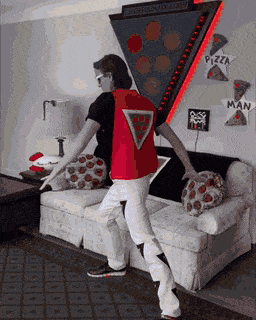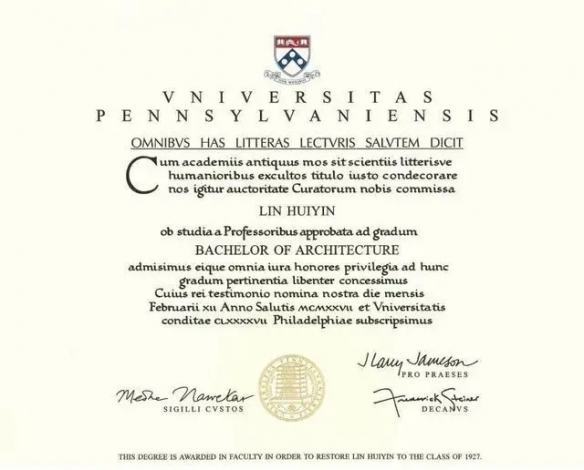在win10笔记本中安装wifi共享精灵等软件,就可以在笔记本中轻松创建wifi热点,接下来一起来看看win10笔记本设置wifi热点步骤。
1、win10笔记本下载wifi共享精灵,在安装的时候建议选择自定义安装,将“安装电脑QQ管家”前面的勾去掉,,之后在点击“立即安装”,如下图所示:

2、安装成功后,点击“立即开启”,如下图所示:
3、修改Wifi名称和Wifi密码,如下图所示:
4、修改Wifi密码后,我们再选择开启免费Wifi,如下图所示:

5、找到共享的wifi热线无线网络,点击连接,如下图所示:
6、也可以方便的分配网络资源,如下图所示:
声明:易商讯尊重创作版权。本文信息搜集、整理自互联网,若有来源标记错误或侵犯您的合法权益,请联系我们。我们将及时纠正并删除相关讯息,非常感谢!